El blog de
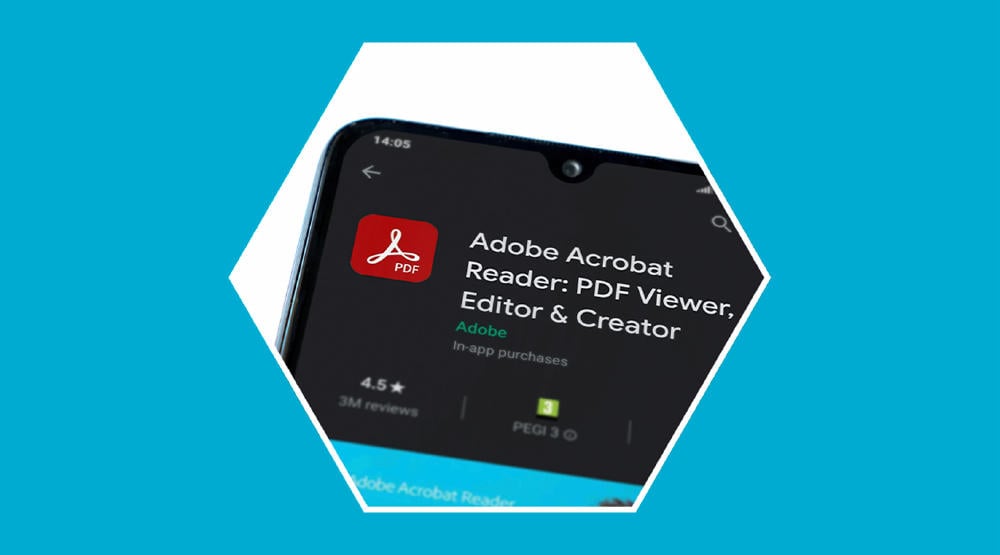
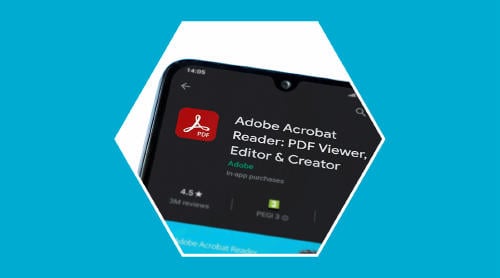
Contenido
Copiar un texto en formato PDF a Word, sin cometer ni un error, ya se ha convertido en un arte para algunos y en una auténtica pesadilla para otros. Si perteneces al segundo grupo, te traemos la solución definitiva.
Esta tarea puede ser muchísimo más difícil de lo que parece. Así que te vamos a contar con todo lujo de detalles cómo pasar de PDF a Microsoft Word y otros formatos, sin que tengas que comerte la cabeza.

En el apartado de ayuda de la página web de Adobe, encontrarás todo lo que necesitas saber para copiar un texto de PDF a cualquier otra plataforma. Aunque parezca sencillo, debes seguir unos pasos:
1. Haz clic con el botón derecho en el documento y selecciona la opción "Propiedades del documento".
2. Después, haz clic en la pestaña "Seguridad" y revisa el "Resumen de restricciones" del documento.
Centro de ayuda de Adobe:
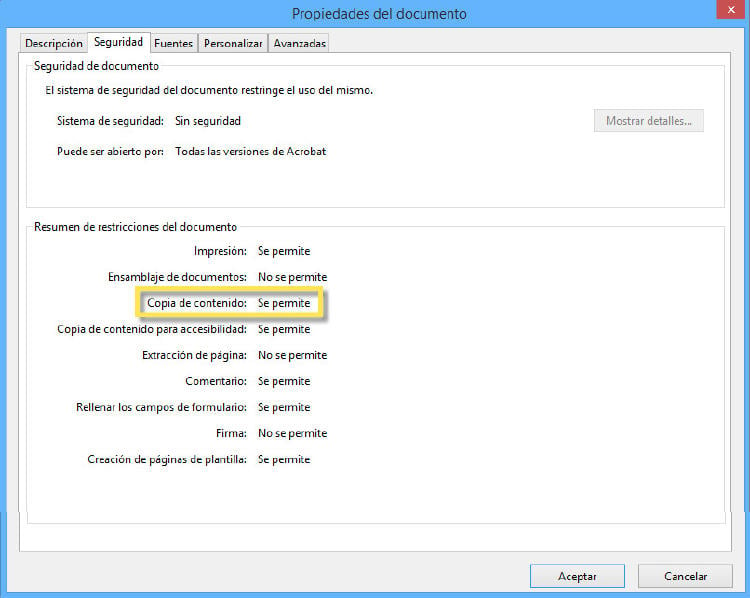
1. Haz clic con el botón derecho en el documento y elige la opción "Herramienta Seleccionar" en el menú emergente.
2. Arrastra para seleccionar texto o haz clic para seleccionar una imagen.
3. Haz clic con el botón derecho en el elemento seleccionado y elige "Copiar".
Para copiar un PDF completo, hazlo desde la aplicación Windows Acrobat Reader, no en el navegador. Después, dale a "Edición" y "Copiar archivo al portapapeles".
Como te decíamos antes, es necesario que compruebes que el PDF que quieres copiar no está protegido. En caso de tener una contraseña, necesitarás desbloquearla y son varias las herramientas que te permiten hacerlo.
Entre estas herramientas, te compartimos algunas como:
Si algo tienen en común estos tres conversores, además de estar especializados en el formato PDF, es que son muy versátiles. Aunque tienen funciones premium, puedes probarlas gratis y después suscribirte a la versión de pago.
Permiten realizar múltiples tareas, como por ejemplo conversión de documentos de un formato a otro, compresión de archivos, edición de los mismos e incluso desbloqueo de textos en PDF. Esta última es la que nos interesa.
En este caso, lo que queremos es quitar la protección de un PDF. Como ya habrás podido comprobar, existen lectores de archivos que bloquean sus contenidos.
Así que no podrás copiarlos tan fácilmente, salvo que conozcas algún truco o tengas alguna herramienta a tu alcance. De las tres que te mencionábamos, funcionan de manera similar. Sigue estos pasos:
Otra opción que te puede salvar rápidamente de un apuro es utilizar el navegador de Google Chrome. Desde ahí, podrás imprimir tu PDF protegido como si fuera un PDF estándar: verás que te deja copiar el texto. ¡Todo un trucazo!
Te lo contamos paso a paso:
Una de las situaciones más comunes en las que utilizamos un PDF es cuando tenemos que escanear un documento importante: un contrato de trabajo, una nómina, un proyecto, etc.
ustedes q todo lo saben, hay alguna forma de pasar un documento escaneado a word con solo UN click? sin tener q transcribirlo me refiero
— ✨cher (@paucrincon) June 2, 2022
Ya que el texto en PDF no se puede mover o modificar, resulta mucho más cómodo este archivo que por ejemplo un Word. Estas son algunas herramientas con las que puedes pasar a texto un PDF escaneado:
Como curiosidad, todas tienen en común que funcionan a partir del reconocimiento óptico de caracteres (OCR). Se trata del proceso por el cual se convierte una imagen de texto en solo texto y... ¡magia!
Este paso es el más sencillo de todos. Aunque podrías directamente convertir con múltiples apps un PDF a Word, te va otro truco. Nunca está mal que conozcas nuevas maneras de hacer las cosas, por si alguna falla.
antonia: oye nerea… tú estudias ing informática, verdad?🤭
— nerea🤠 (@neereaax) March 6, 2023
yo: sii, que pasa? te ayudo a algo?
antonia: es que… no se pasar un pdf a word, tú eso lo sabes hacer, no?👉🏻👈🏻
¿Te has dado cuenta de que el texto se mueve cuando pasas de PDF a Word? Esto puede ser un desastre cuando trabajas con archivos o documentos muy grandes. Por más que copies y pegues (Ctrl+C, Ctrl+V), no servirá de nada.
Al final de cada línea, aparecen saltos de línea adicionales. Incluso se te desplazan las imágenes y esto hace que tengas que editar de nuevo. ¡Una locura!
Pues bien, este es el trucazo que compartió una usuaria a través de Twitter. Se hizo tan viral que estamos seguros de que habrá salvado la vida a más de uno. Como explicaba en su tweet:
If you spend a lot of time copying text from PDFs into Word like me, I hope this tip might be useful! If the PDF ends up broken up over lots of lines, there's no need to fix it manually. Just go to find and replace, type ^p into find, and one space into replace. Pics below :) pic.twitter.com/AqBkxJK1mI
— Dr Alice Hicklin (@alicehicklin) January 7, 2022
Esto en español significa que si el PDF acaba dividido en muchas líneas, no es necesario que lo arregles manualmente. Simplemente ve a "Buscar" y "Reemplazar", escribe ^p en "Buscar" y un espacio en "Reemplazar". ¡Y ya está! 🤗
Ahora ya puedes enviar este artículo a todos tus amigos y familiares que cada vez que necesitan copiar texto de PDF te andan mareando. Fácil, sencillo y para toda la familia.
¿Quieres recibir notificaciones con los mejores articulos?